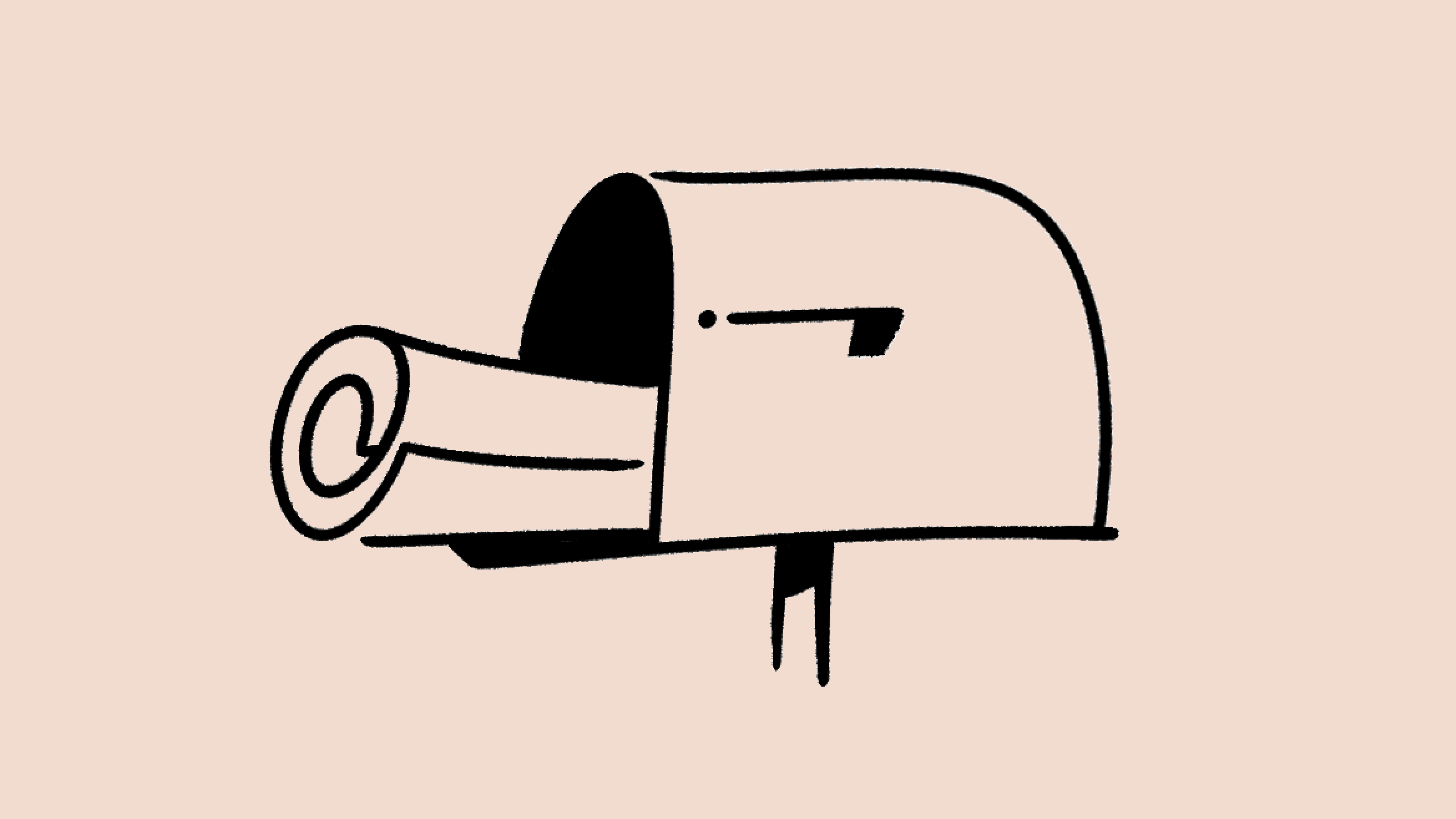계정 설정 및 기본 설정
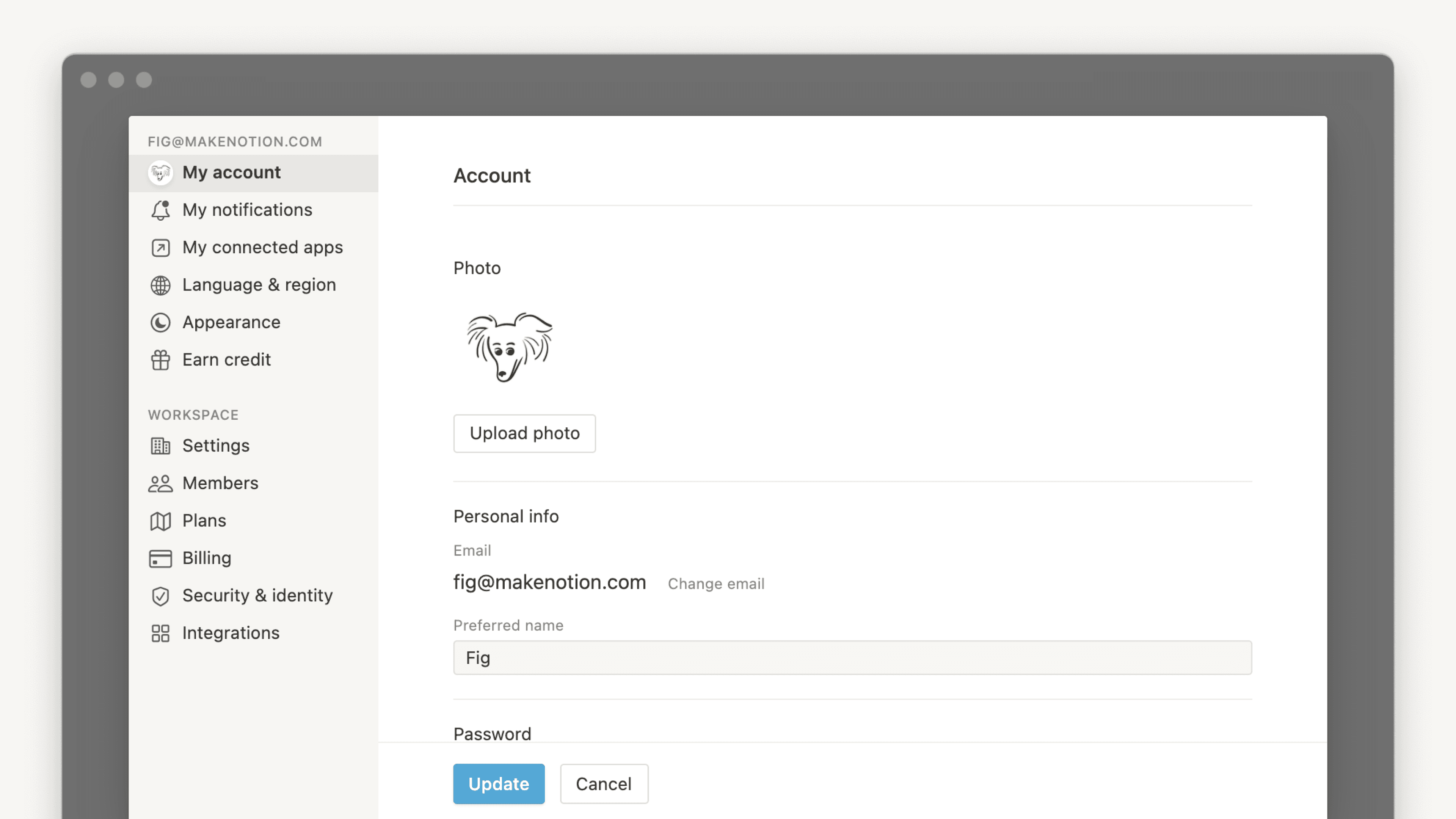
Notion에서는 계정 설정과 기본 설정을 아주 다양하게 조정할 수 있습니다. ⚙️
자주 묻는 질문(FAQ)으로 이동프로필 사진을 변경하려면 데스크톱용 또는 웹용 Notion에서 다음 단계를 따라야 합니다.
사이드바의
설정→{your name}으로 이동하세요.사진 추가위에서 현재 사진이나 이니셜을 선택하세요.사진을 추가하려는 경우 기기에서 사용하려는 파일을 선택하고
열기를 클릭하면 됩니다.
Notion에서 선호하는 이름을 변경하는 방법은 다음과 같습니다.
사이드바의
설정→{your name}으로 이동하세요.선호하는 이름에 사용하려는 이름을 입력하세요.
이메일 주소를 변경하는 방법은 다음과 같습니다.
사이드바의
설정→{your name}으로 이동하세요.계정 보안에서이메일 변경을 클릭하세요.여기에서 아래와 같이 진행하세요.
Notion 비밀번호가 설정되어 있으면 입력하세요.
Notion 비밀번호가 없으면 예전 이메일 주소로 인증 코드를 보내드려요. 그 인증 코드를 Notion에 입력하세요.
새 이메일 주소를 입력하고
인증 코드 전송을 클릭하세요. 새로운 이메일 주소로 인증 코드를 보내드려요.새 이메일 주소로 전송된 인증 코드를 복사하여 Notion에 붙여 넣고
이메일 변경을 클릭하세요.

새 이메일이 이미 다른 계정에서 사용 중이라는 오류가 발생하면 먼저 해당 이메일에 연결된 계정을 삭제한 다음 다시 시도해야 합니다.
임시 로그인 코드 대신 영구 비밀번호를 사용하여 Notion에 로그인하려면 아래 단계에 따라 진행하세요.
사이드바의
설정→{your name}으로 이동하세요.비밀번호 설정을 선택하세요.보안 기준에 맞는 비밀번호를 입력하고 확인하세요. 비밀번호는 최소 8자여야 하고 최소한 특수 문자 3개, 문자 1개, 숫자 1개를 포함해야 합니다.
비밀번호를 변경하거나 삭제하려면 다음과 같이 진행하세요.
사이드바의
설정→{your name}으로 이동하세요.비밀번호 변경을 선택하세요.새 비밀번호 입력 후
비밀번호 변경을 선택하거나비밀번호 삭제를 선택하세요.

참고: Notion 지원팀을 비롯한 어느 누구와도 비밀번호를 절대 공유하지 마세요! 만약 누군가가 자신을 Notion 지원팀이라 지칭하면서 비밀번호를 물어본다면 실제 Notion 팀이 아닙니다.
모든 비밀번호는 서버에서 암호화되므로 Notion 팀도 비밀번호를 알 수 없습니다.
비밀번호 재설정
비밀번호를 잊어버린 경우 이 안내에 따라 재설정하세요 →
2단계 인증에 대한 자세한 정보는 여기를 참조해 주세요 →
패스키에 대한 자세한 정보는 여기를 참조해 주세요 →

Notion 로그인 및 로그아웃에 대한 자세한 내용은 이 문서에서 확인하세요 →
계정 삭제에 관한 자세한 정보는 여기를 참조해 주세요 →
모든 기기에서 로그아웃하는 방법은 여기에서 자세히 알아보세요 →
데스크톱에서 Notion의 테마를 맞춤 설정하려면 아래 단계를 따르세요.
사이드바의
설정→기본 설정으로 이동하세요.테마옆에 있는 드롭다운을 열고 아래 옵션 중 하나를 선택하세요.시스템 설정을 사용해서 시스템에서 사용 중인 테마를 적용합니다.라이트 모드는 라이트 모드를 적용합니다.다크 모드는 다크 모드를 적용합니다.
cmd/ctrl+shift+L단축키를 이용하여 언제든지 다크 모드를 켜거나 끌 수 있습니다.
모바일에서 Notion의 테마를 맞춤 설정하려면 아래 단계를 따르세요.
상단 모서리의
•••아이콘을 눌러 사이드바를 여세요.설정을 탭하고테마섹션으로 스크롤하세요.드롭다운을 열고 아래 옵션 중 하나를 선택하세요.
시스템 설정을 사용해서 시스템에서 사용 중인 테마를 적용합니다.라이트 모드는 라이트 모드를 적용합니다.다크 모드는 다크 모드를 적용합니다.

참고: 다크 모드를 선택하면 로그인된 계정의 모든 워크스페이스에 적용됩니다. 워크스페이스를 전환해도 다크 모드가 유지돼요.
웹 사용 중에 Notion 페이지로 연결되는 링크를 데스크톱 앱에서 열려면:
사이드바의
설정→기본 설정으로 이동하세요.데스크톱 앱에서 링크 열기토글을 켜세요.
Notion 데스크톱 앱이 설치되어 있어야 합니다. Notion 데스크톱 앱으로 이동하여 설정에서 '브라우저에서 링크 열기' 토글이 꺼져 있는지도 확인하세요.
데스크톱 앱에서 Notion 링크가 자동으로 열리지 않는 경우
데스크톱 앱에서 Notion 페이지로 연결되는 링크가 자동으로 열리지 않는 경우 다음 단계를 따르세요.
브라우저에서 링크를 여세요.
페이지 오른쪽 상단의
•••버튼을 클릭하세요. 메뉴 하단으로 스크롤해Mac 앱에서 열기를 클릭하세요.
언어를 변경하고 싶은 경우 아래 단계에 따라 진행하세요.
사이드바의
설정→기본 설정으로 이동하세요.언어와 시간에서언어옆의 드롭다운을 여세요.언어를 선택하세요.

참고: 모바일에서 Notion 앱 언어는 시스템 기본 설정의 언어에 따라 결정됩니다.
Notion 캘린더는 사용자의 지역에 따라 한 주의 시작을 일요일 또는 월요일로 지정합니다. 리마인더 생성 시 나타나는 캘린더 팝업과 캘린더 데이터베이스에서도 마찬가지입니다. 원하는 경우 이를 수동으로 변경할 수 있습니다. 방법은 다음과 같습니다.
사이드바의
설정→기본 설정으로 이동하세요.언어와 시간에서한 주의 시작을 월요일로 설정하기를 켜거나 끄세요.
시간대를 변경하는 방법은 다음과 같습니다.
사이드바의
설정→기본 설정으로 이동하세요.언어와 시간에서 시간대를 수동으로 설정하거나시간대 자동 업데이트를 켜세요.
Notion의 데스크톱 앱을 사용하는 경우 사이드바의 설정 → 기본 설정으로 이동하여 앱 설정을 관리할 수 있습니다.
시작 시옆에 있는 드롭다운을 열어중단한 부분부터 계속을 선택하면 마지막으로 앱을 닫기 직전에 열어 두었던 탭이 열립니다. 매번 같은 페이지로 시작하려면기본 페이지를 선택할 수도 있습니다.다른 앱을 사용하는 중에도 Notion에서 빠르게 검색할 수 있는 명령어 검색을 사용하려면
명령어 검색 사용을 켜세요. 이 설정을 켜면메뉴 모음에 Notion 표시를 켜서 화면 상단에서 Notion으로 이동할 수 있을 뿐만 아니라명령어 검색 단축키와Notion AI 단축키를조정할 수도 있습니다.새 탭을 만들 때마다 검색이 열리도록 하려면
새 탭 검색토글을 켜세요. 이 설정이 켜지면 새 탭을 열 때 즉시 특정 페이지를 검색하여 해당 페이지로 이동할 수 있습니다. 이 설정의 토글이 꺼지면기본 페이지설정에서 지정된 기본 페이지가 새 탭에 표시됩니다.데스크톱 앱 대신 웹 브라우저에서 Notion 페이지로 연결되는 링크를 열려면
브라우저에서 링크 열기토글을 켜세요. 브라우저에서 Notion으로 이동하여 설정에서데스크톱 앱에서 링크 열기토글이 꺼져 있는지 확인해야 합니다.데스크톱 앱에서 열리도록 링크를 설정하면 Notion 페이지의 링크를 클릭할 때마다 브라우저에서 새 탭이 열리고 자동으로 데스크톱 앱으로 리디렉션됩니다. 데스크톱 앱으로 리디렉션했을 때 이러한 탭이 자동으로 닫히도록 하려면
리다이렉트 브라우저 탭 닫기토글을 여세요.
계정 활동이 페이지 애널리틱스에 집계되기를 원하지 않으면 전체 또는 특정 페이지에서 이 옵션을 해제하면 됩니다.
워크스페이스 전체에서 애널리틱스 옵션을 해제하는 방법:
사이드바의
설정→기본 설정으로 이동하세요.개인정보 보호에서내 조회 기록 표시옆의 드롭다운을 열고기록하지 않음을 선택하세요.
페이지 분석에 대한 자세한 정보는 여기를 참조해 주세요 →
내 이메일 주소를 아는 사용자가 새 워크스페이스에 나를 초대할 때 내 이름과 프로필 사진을 볼 수 있는지 여부를 결정할 수 있습니다. 방법은 다음과 같습니다.
사이드바의
설정→기본 설정으로 이동하세요.개인정보 보호에서프로필 검색 가능 여부를 찾으세요. 내 이메일 주소를 아는 사람들이 내 프로필을 검색할 수 있도록 하려면 이 기능을 켜고, 프로필을 숨기려면 이 기능을 끄세요.
프로필 검색 가능 여부 기능을 켜면 사용자가 워크스페이스나 페이지에 나를 초대할 때 해당 사용자에게 다음과 같이 표시됩니다.
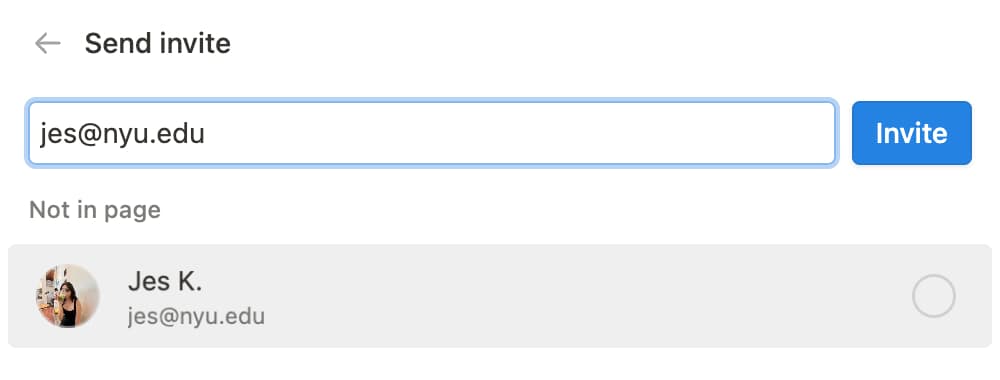
프로필 검색 가능 여부 기능을 끄면 사용자가 워크스페이스나 페이지에 나를 초대할 때 해당 사용자에게 다음과 같이 표시됩니다.
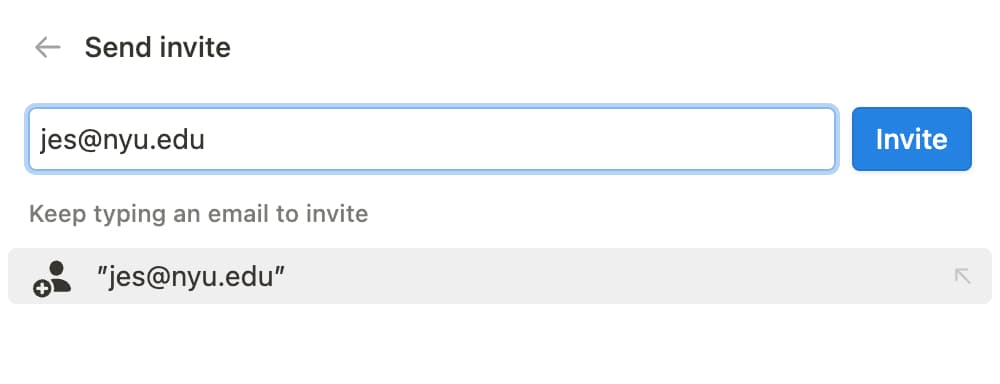

참고: 나를 초대한 사용자와 이미 같은 워크스페이스에 속해 있거나 워크스페이스에 참여한 경우, 그 사용자가 내 프로필을 볼 수 있어요.
자주 묻는 질문(FAQ)
비밀번호가 기억나지 않는 경우 어떻게 해야 하나요?
비밀번호가 기억나지 않는 경우 어떻게 해야 하나요?
비밀번호를 잊어버린 경우 이 안내에 따라 재설정하세요 →
변경한 적이 없는데 제 이메일 주소/비밀번호가 변경되었다는 이메일을 받았어요.
변경한 적이 없는데 제 이메일 주소/비밀번호가 변경되었다는 이메일을 받았어요.
비밀번호를 변경하지 않았는데 변경 알림을 받은 경우, 아래의 단계에 따라 가능한 한 빨리 비밀번호를 초기화하세요.
웹 브라우저에서 notion.so/login으로 이동하세요.
이메일로 계속하기버튼을 클릭하세요.Notion 계정과 연결된 이메일 주소를 입력하세요.
비밀번호 찾기버튼을 클릭하고초기화 링크 보내기버튼을 클릭하세요.이메일로 링크가 전송됩니다. 해당 링크를 클릭하면 Notion 워크스페이스의
설정으로 이동하고 비밀번호가 초기화됩니다.이와 같은 의심스러운 활동은 지원팀([email protected])에 신고해 주세요.
이메일 주소를 변경하려 하면 "이미 사용 중인 이메일입니다."라는 에러 메시지가 뜹니다.
이메일 주소를 변경하려 하면 "이미 사용 중인 이메일입니다."라는 에러 메시지가 뜹니다.
계정 이메일을 이미 다른 Notion 계정과 연결된 이메일로 변경하려면, 변경하려는 이메일 주소와 연결된 계정에 로그인하여 해당 계정을 삭제하여 이메일 주소를 확보할 수 있습니다. 방법은 다음과 같습니다.
원하는 이메일 주소와 연결된 계정에 로그인한 후
설정→{your name}→계정 삭제로 이동하세요.이메일 주소를 변경하려는 계정에 로그인한 후
설정→{your name}→이메일 변경으로 이동하세요.
실수로 무언가를 영구적으로 삭제한 경우 되돌릴 수 있는 방법이 있나요?
실수로 무언가를 영구적으로 삭제한 경우 되돌릴 수 있는 방법이 있나요?
페이지, 워크스페이스, 심지어는 전체 계정을 실수로 삭제하셨어도 괜찮아요. 저희가 도와드릴게요! 가끔은 실수가 생기기도 하니까요. 😅 앱의 사이드바 하단의 ? 기호를 클릭하여 저희 측으로 메시지를 보내거나 [email protected]으로 이메일을 보내주세요.
Notion에서는 데이터베이스를 백업해 두기 때문에, 필요한 경우 지난 30일 내의 시점으로 언제든지 복원할 수 있습니다.